


Ce modèle vous permettra de lancer un assistant IA sur votre site web en seulement 5 minutes, sans écrire une seule ligne de code. Il reçoit les messages des utilisateurs, les analyse avec ChatGPT en fonction de la documentation que vous avez téléchargée et répond en temps réel via un widget de chat. ⚡ Idéal pour l'assistance, les bases de connaissances, les FAQ ou tout simplement comme chatbot convivial.



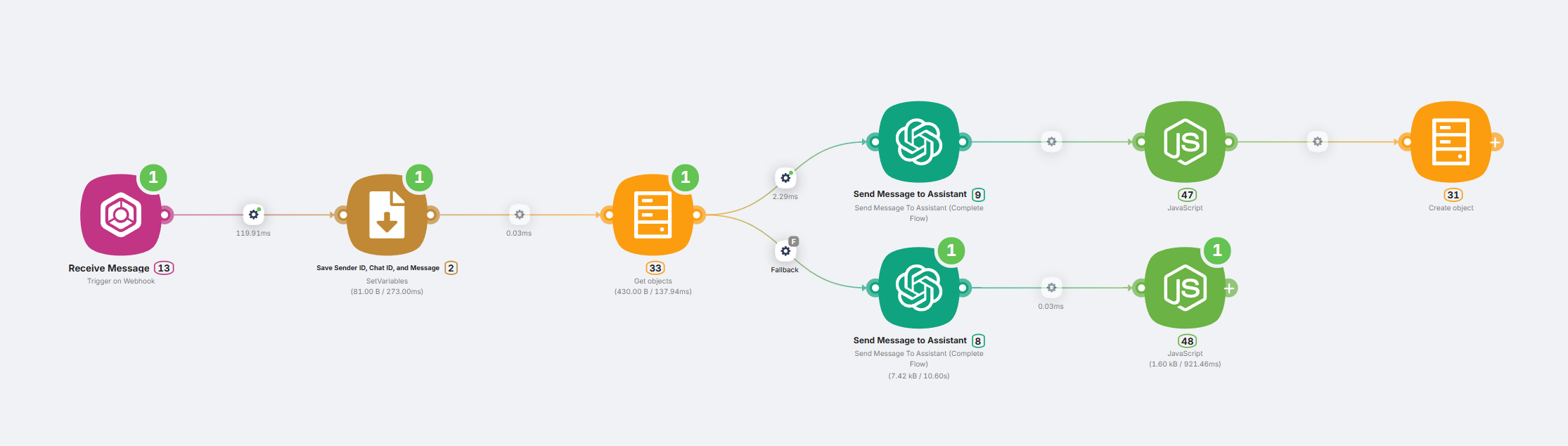
thread_id existe (sinon, il en crée un)Pour activer la messagerie depuis votre site web, vous devez installer le widget Chatwoot. Chatwoot est un outil de chat gratuit et open source.

api_access_token in Paramètres de profil (ou depuis votre administrateur)
Les

usersdatabase/chat_database/users
OpenAI API Keychat_database/users)Chatwoot API Tokenaccount_id
Vous disposez désormais d'un chatbot IA entièrement fonctionnel qui :
Consultez les Forum communautaire de Latenode ou rejoindre le Discord de Latenode — nous sommes toujours là pour vous aider.
Bonne automatisation! 🚀
Oui, Latenode est conçu pour les utilisateurs de tous niveaux. Il offre des fonctionnalités avancées pour ceux qui maîtrisent JavaScript et des outils visuels intuitifs et une assistance IA pour les débutants. Que vous soyez un développeur expérimenté ou novice, Latenode offre une expérience conviviale adaptée à votre niveau de compétence.
Oui, Latenode prend en charge l'intégration avec une large gamme de services et d'API tiers. Vous pouvez connecter Latenode à diverses plateformes en ligne, bases de données et systèmes logiciels pour automatiser les transferts de données, déclencher des actions et rationaliser les flux de travail. Latenode fournit également des outils et des ressources pour faciliter le processus d'intégration.
Oui, Latenode propose une version gratuite qui vous permet d'explorer ses fonctionnalités. Cette version comprend un sous-ensemble des fonctionnalités de Latenode, vous permettant de commencer avec l'automatisation et de profiter de ses avantages. Vous pouvez ensuite décider de passer à un plan payant pour bénéficier de fonctionnalités et de ressources supplémentaires.
Latenode est un outil d'automatisation visible et intuitif conçu pour permettre aux clients de rationaliser leurs flux de travail grâce à l'automatisation. Il permet aux clients de créer des stratégies informatisées en connectant diverses offres et gadgets Internet, leur permettant d'automatiser les tâches et d'améliorer efficacement la productivité.
En intégrant tous vos outils marketing en un seul endroit grâce à l'intégration de données, Latenode vous aide à obtenir une vue complète de vos opérations. Cela vous permet d'identifier plus facilement les opportunités potentielles et de prendre des décisions éclairées basées sur des données précises.